Introducción
Commander One es un administrador de archivos de doble panel para Mac OS con cliente FTP/FTPS/SFTP incorporado. Aunque el cliente FTP es una característica de pago, sus opciones básicas son gratuitas y la funcionalidad de pago está disponible para usted durante 15 días de prueba de forma gratuita. Commander One es esencialmente una solución de administración de archivos y mejora significativamente la funcionalidad FTP al proporcionar una forma conveniente de trabajar con la estructura de archivos FTP. Gracias a la interfaz de doble panel, incluso puede conectar varios servidores FTP a la vez y transferir su información de uno a otro directamente, sin copiarlos en Mac local.
Instalación del Comandante Uno
– Descargue un instalador gratuito para Commander One aquí.
– Monte la imagen DMG en su Mac y arrastre el icono de Commander One a la carpeta ~/Aplicaciones.
Cómo conectarse a FTP usando Commander One
Inicie Commander One desde el directorio ~/Applications o Mac OS Dock.

Un ejemplo del icono de Commander One en la base de aplicaciones
Navegue al menú de conexiones FTP desde la Barra de herramientas o Ir → Menú Conectar al servidor, o use el atajo de teclado correspondiente (predeterminado ⌘K).
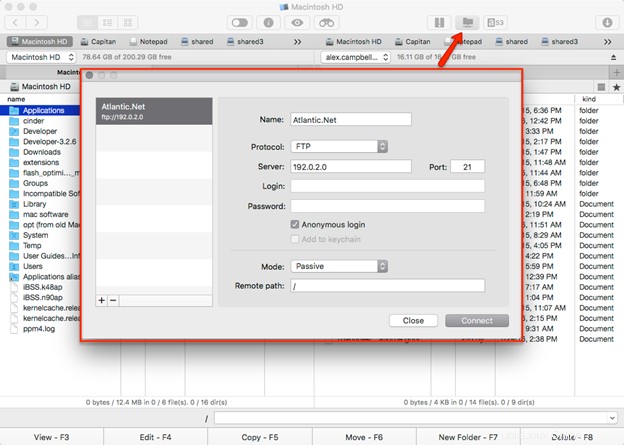
Un ejemplo de dónde hacer clic para conexiones FTP
Presione el botón "+" para agregar una nueva conexión FTP a la lista.
Dale a tu conexión un nombre de nuestra elección.
Elija un protocolo:FTP simple, FTP sobre SSH y FTP seguro con SSL.
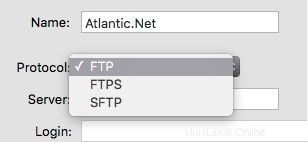
Un ejemplo de elección de FTP
En el campo "Servidor", ingrese la dirección IP de su servidor alojado o nombre de dominio.
Introduzca sus credenciales de inicio de sesión en los campos "Iniciar sesión" y "Contraseña". Si el servidor lo permite, puede usar el acceso anónimo.
Especifique si desea almacenar su ID de usuario en el llavero de Mac OS.
Elija el modo FTP pasivo o activo y el directorio de inicio para la conexión.
Ahora, presione el botón "Conectar" y su servidor se mostrará como una unidad montada en la ventana de Commander One. Puede seleccionarlo en cualquiera de los paneles o en ambos simultáneamente para optimizar el flujo de trabajo.
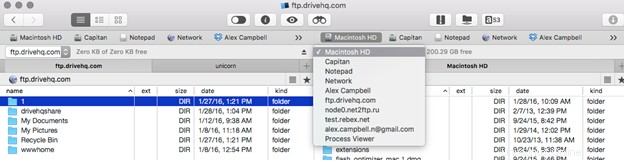
Un ejemplo del flujo de trabajo de Commander One
Commander One permite transferir y editar archivos a través de FTP, así como cambiar los permisos de los archivos directamente a través de un servidor web.
Atlantic.Net
Atlantic.net ofrece alojamiento de VPS, así como servicios de alojamiento de servidores administrados, que incluyen una capa de servicios administrados esenciales para el negocio en sus paquetes de alojamiento. Contáctenos hoy para obtener más información.